Safari 可能是您当前 iPhone 上最常用的应用程序之一。毕竟,Safari 是您在旅途中通往精彩互联网世界的门户。但是您是否曾希望让您的移动 Safari 体验更加个性化?
从 macOS Big Sur 开始,Apple 就为用户提供了在 Mac 上的 Safari 中自定义起始页的功能。但同样的功能直到 iOS 15 和 iPadOS 15 才分别出现在 iPhone 和 iPad 上。当您在移动版 Safari 中自定义起始页时,您可以选择您自己的炫酷背景图片,并选择您希望在首次打开新标签页时显示的部分。部分可以包括您的收藏夹、Siri 建议、阅读列表等。这是一个简单的小设置,但自定义您的起始页会让 Safari 感觉更像您自己的。
以下是在 iPhone 和 iPad 上的 Safari 浏览器中自定义起始页的方法。
如何在 iOS 上的 Safari 中为您的起始页选择部分
- 在 iPhone 或 iPad 上启动Safari。
- 如果您在现有网页上,请点击选项卡按钮并启动新选项卡。
- 向下滚动到开始页面的底部,然后点击编辑。
- 如果您希望在所有 iPhone、iPad 和 Mac 上使用相同的起始页自定义设置,请确保将“在所有设备上使用起始页”的开关设置为“开”(绿色)。这可确保您的起始页外观和设置通过 iCloud 同步。
- 您会看到“收藏夹”、“经常访问”、“与您共享”、“隐私报告”、“Siri 建议”、“阅读列表”和“iCloud 标签”等部分。点击要显示为开(绿色)的部分的开关。
- 如果您想重新排列这些部分的显示顺序,只需使用手柄将其拖放到您喜欢的顺序即可。
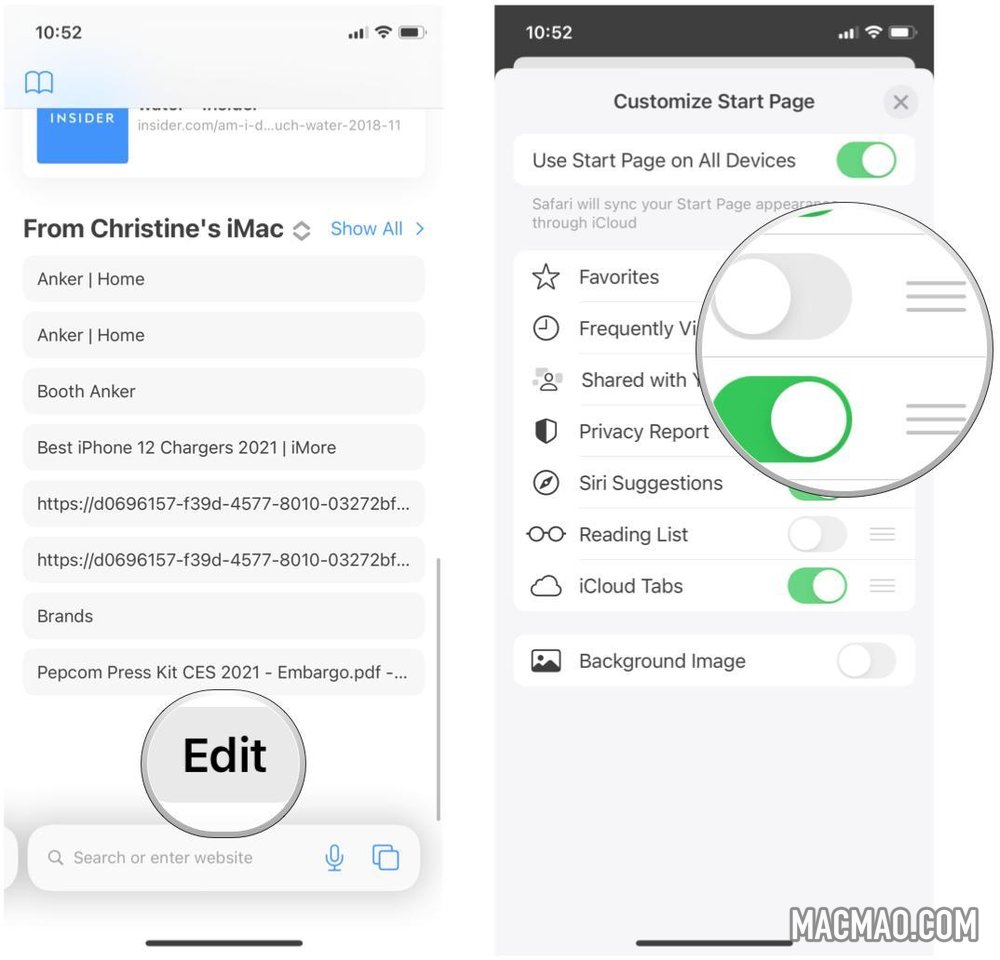
在 iOS 16 中,最近关闭的标签页的新部分将添加到上面列出的可用选项中。此部分将显示您最近关闭的选项卡,以防您想要再次拉起它们。
如何在 iOS 上的 Safari 中为起始页设置背景图片
添加背景图像是在您打开起始页时提升 Safari 浏览体验的好方法。Apple 为您提供了选择预设图像的选项,您甚至可以选择自己的图像。就是这样。
- 在 iPhone 或 iPad 上启动Safari。
- 确保您位于新选项卡中,这样您就可以进入起始页。
- 向下滚动到底部并点击编辑。
- 点击将背景图像切换为开(绿色)。
- 通过点击选择一个预设图像。
- 如果您更喜欢使用自己的,请点击大加号 (+)按钮。
- 从您的照片库中选择一张图片。
如果您已经设置了照片库中的图像但想要更改它,只需点击带有自定义图像的方块即可再次浏览您的照片库以查找不同的图像。
个性化的 Safari
如您所见,在 iOS 15 中您可以轻松地在您最喜爱的 iPhone 和 iPad 上自定义 Safari 中的起始页。这样做将为您在 Safari 中打开新选项卡时提供更好的体验,并且这是向浏览器添加您自己的触摸的好方法。
2022 年 6 月更新:更新了来自 iOS 16 开发者测试版的信息。
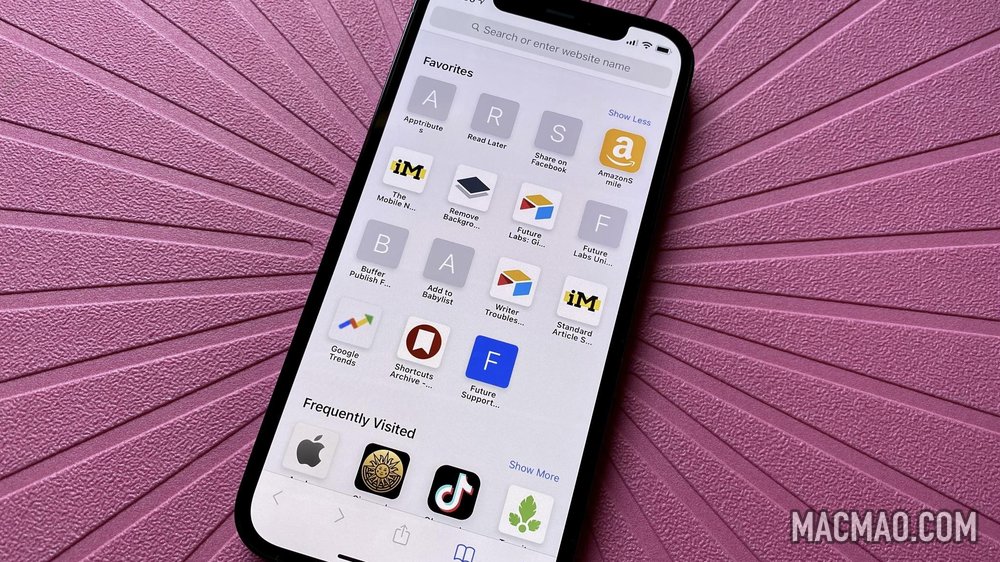
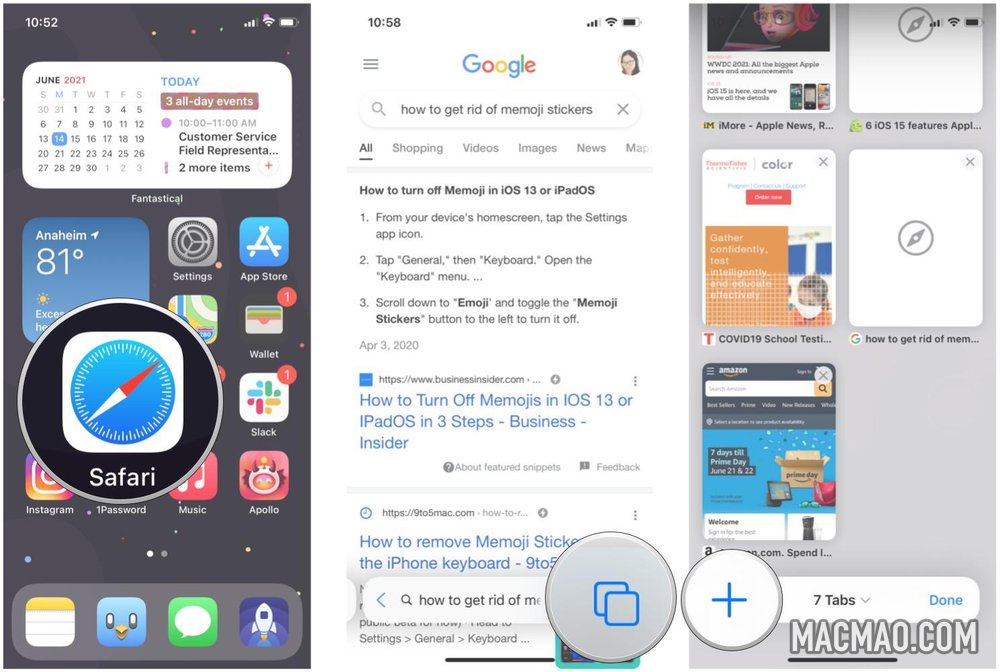
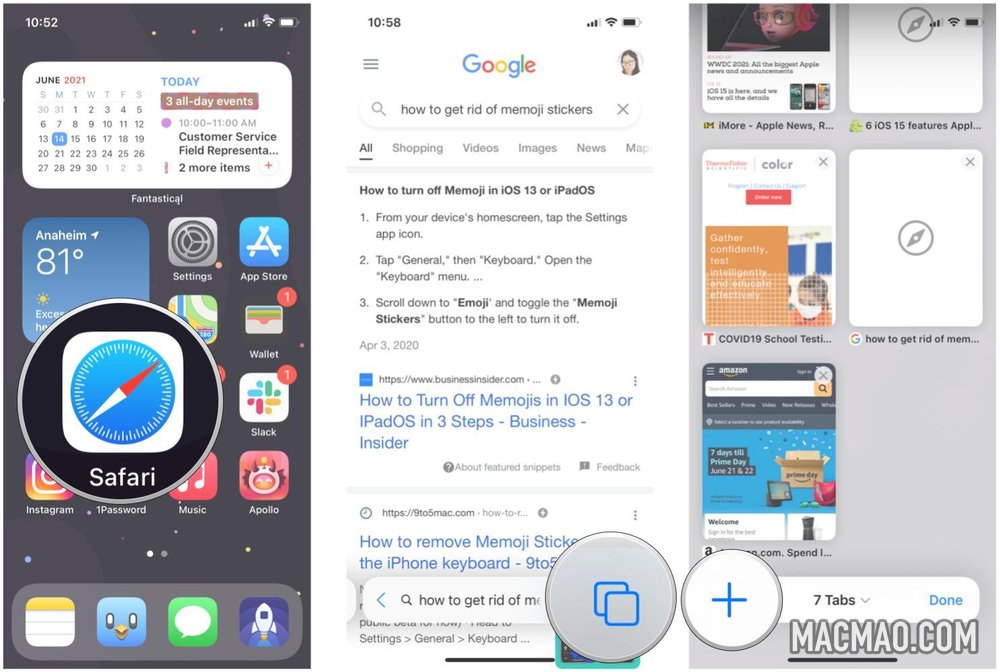
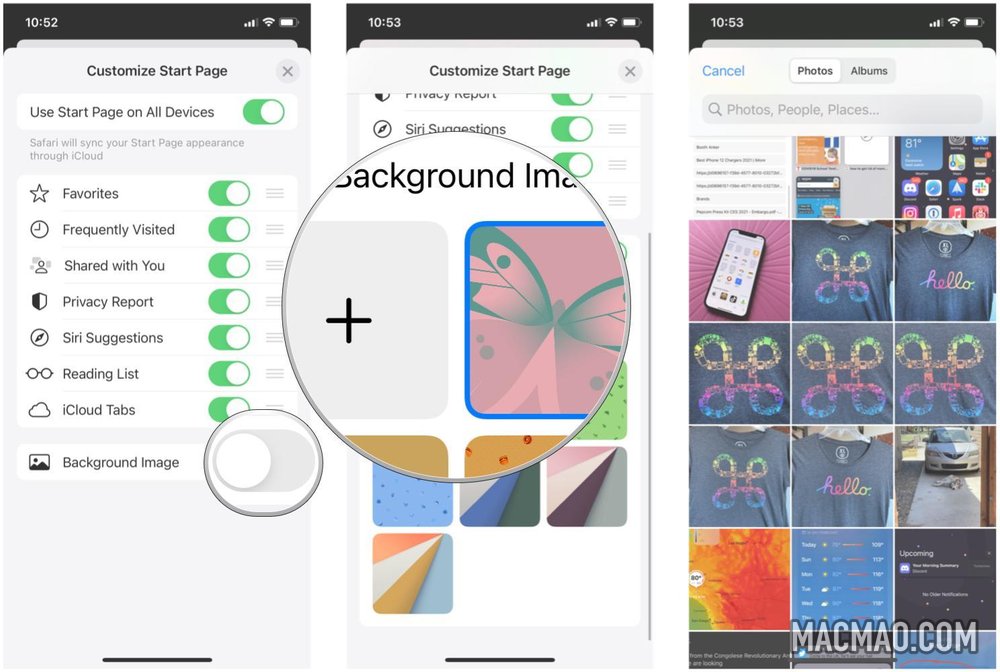
发表评论